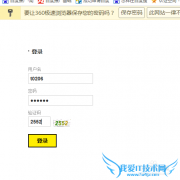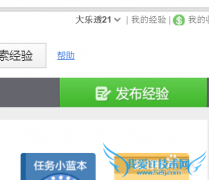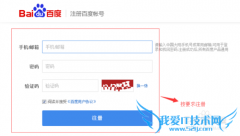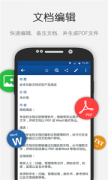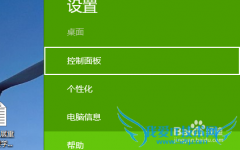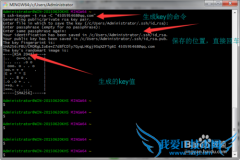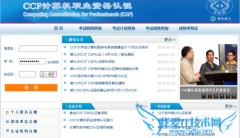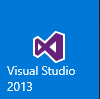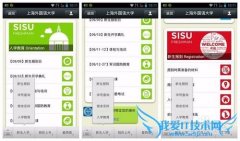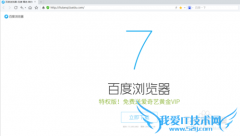如何使用u深度win3pe调整硬盘分区
时间:2016-05-01 03:11 来源: 我爱IT技术网 编辑:佚名
将制作好的u深度u盘启动盘插入电脑接口,开机按快捷键进入主菜单界面,选择“【03】U深度WIN2003PE经典版(老机器)”,如下图所示:

进入pe系统后,在桌面上左键双击“DiskGenius分区工具”图标,如下图所示:
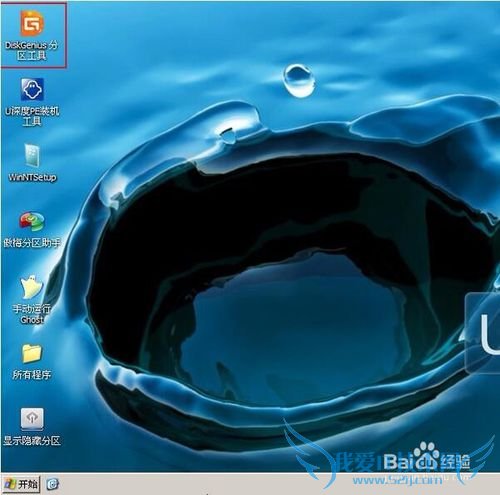
打开dg分区工具后,在磁盘列表中选中需要调整容量大小的分区,点击右键选择“调整分区大小”选项,如下图所示:
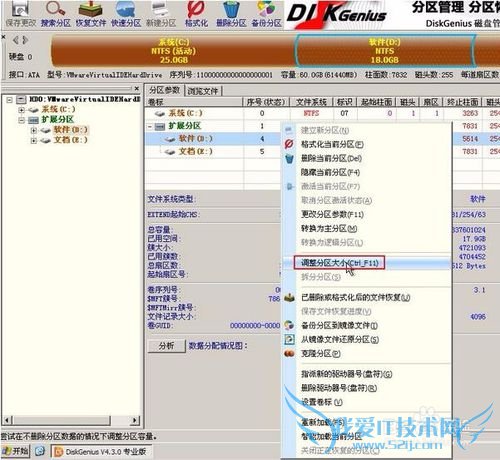
此时会弹出调整分区容量的窗口界面,我们可以根据自己的需求设置(其中“分区前部的空间”为可调整的容量),完成设置后点击“开始”,随后会弹出一个询问是否立即调整的提示框,我们点击“是”继续,如下图所示:


我们等待工具完成工作,然后点击“完成”,如下图所示:

我们会发现此时的硬盘已经被拆分成两个分区了,如下图所示:

- 评论列表(网友评论仅供网友表达个人看法,并不表明本站同意其观点或证实其描述)
-